win10更新后所有文件夹都打不开 Win10系统自带的应用程序无法打开怎么办
更新时间:2024-05-13 10:03:13作者:jiang
最近有用户反映,他们在Win10系统更新后遇到了一个问题:所有文件夹都无法打开,甚至系统自带的应用程序也无法正常运行,这个问题可能是由系统更新过程中出现的错误导致的。如果您也遇到了类似的情况,不要慌张接下来我们将为您介绍解决方法。
具体方法:
1.打开win10电脑,按【win+R】快捷键。打开运行窗口。输入services.msc,点击确定。
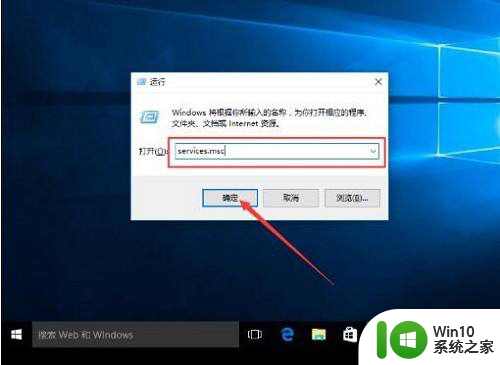
2.进入服务界面,找到Windows Update服务,鼠标右击,选择【停止】。
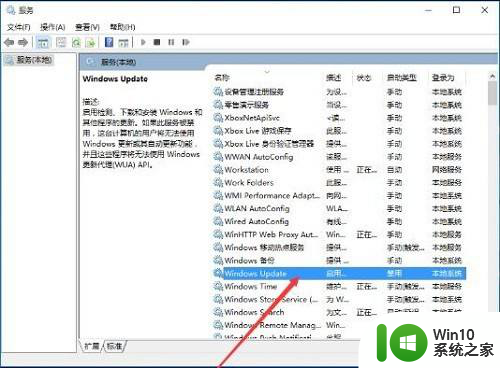
3.停止Windows Update服务之后,进去C:\Windows路径。找到SoftwareDistribution文件夹,重命名文件夹。
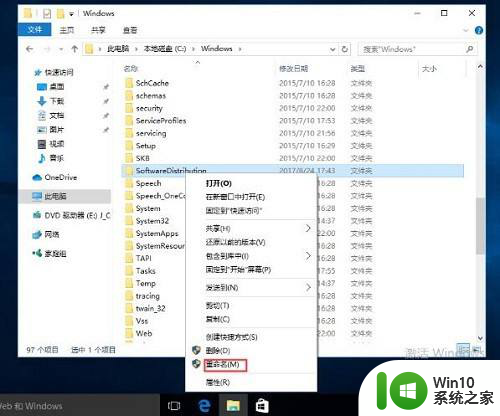
4.再次开启Windows Update服务
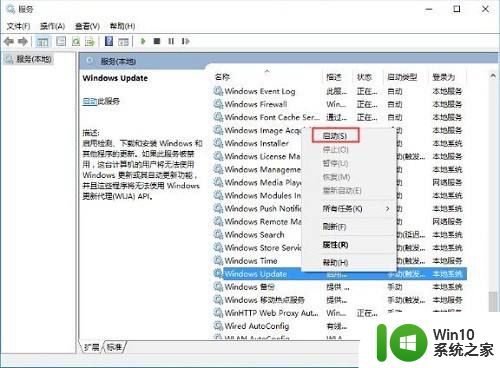
5.按【win+R】快捷键。打开运行窗口。输入wsreset,点击确定,清理应用商店缓存。
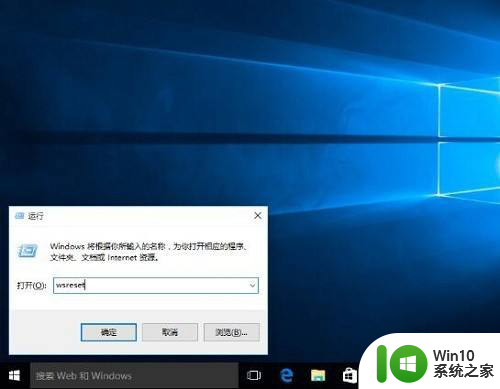
6.清理完成,重启电脑,win10系统自带的应用就可以正常打开了。
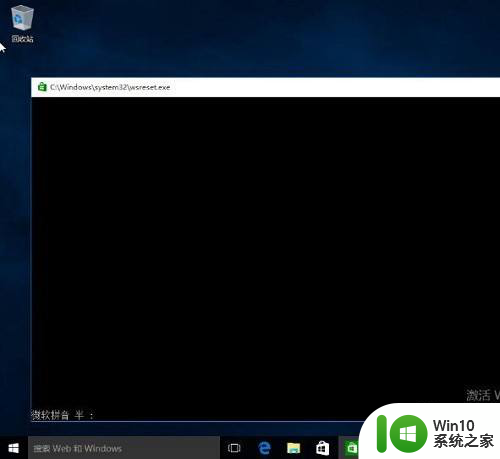
以上就是关于win10更新后所有文件夹都打不开的全部内容,如果你遇到了相同的情况,可以按照以上方法来解决。
win10更新后所有文件夹都打不开 Win10系统自带的应用程序无法打开怎么办相关教程
- win10自带应用程序无法打开的原因 如何解决win10系统自带应用程序无法打开的问题
- win10系统更新后打开文件没反应 win10系统打开文件无反应
- win10自带程序无法打开文件系统错误怎么办 win10打开自带程序出现(-2147219196)错误的解决方案
- win10更新后输入法不能用怎么办 Win10系统更新后无法打开输入法怎么办
- win10系统应用打不开了解决方法 win10打不开应用程序怎么办
- win10系统自带应用无法打开处理方法 win10系统自带应用打不开怎么办
- win10打开软件提示不是有效的win32应用程序如何修复 win10打开软件报错不是有效的win32应用程序怎么办
- win10系统更新后打不开软件如何解决 w10更新完所有软件打不开了怎么回事
- win10文件夹删除不了显示其他程序中打开解决方法 Win10文件夹删除不了显示其他程序中打开怎么办
- win10不管打开什么都出现windows无法打开此类型的文件(.exe)怎么办 Win10打开文件出现无法打开此类型的文件怎么解决
- win10自带的游戏程序怎么打开 win10自带的游戏文件存储路径
- win10系统使用自带阅读器打开PDF文件的方法 Win10系统如何使用自带阅读器打开PDF文件
- win10开机出现提示0x000021a蓝屏解救方法 win10开机出现提示0x000021a蓝屏怎么办
- win10文件包含病毒或潜在的垃圾软件的完美解决方法 如何清除Win10文件中包含的病毒和潜在垃圾软件
- win10打开wifi无法连接到此网络解决方法 win10无法连接到wifi的解决方法
- win10电脑蓝牙耳机显示连接但是没有声音怎么办 win10电脑蓝牙耳机连接无声音解决方法
win10系统教程推荐
- 1 win10开机出现提示0x000021a蓝屏解救方法 win10开机出现提示0x000021a蓝屏怎么办
- 2 win10文件包含病毒或潜在的垃圾软件的完美解决方法 如何清除Win10文件中包含的病毒和潜在垃圾软件
- 3 win10还原出厂设置找不到恢复环境的解决教程 win10恢复环境丢失怎么办
- 4 win10无线适配器或访问点有问题如何处理 Win10无线适配器连接不上访问点怎么办
- 5 win10游戏没有声音其余都有声音怎么办 Windows 10游戏无声音问题如何解决
- 6 win10截取部分屏幕快捷键是什么 win10截取屏幕部分的快捷键是什么
- 7 nvidia控制面板拒绝访问无法应用选定的设置到您的系统win10如何处理 NVIDIA控制面板无法访问无法应用设置解决方法
- 8 笔记本win10系统连接网络提示ipv4无internet访问权限怎么办 win10系统ipv4无internet访问权限解决方法
- 9 win10修硬盘后开机请稍后时间长如何解决 Win10修硬盘后开机请稍后时间长怎么办
- 10 windows10我的世界端游启动器开始游戏闪退怎么解决 Windows10我的世界端游启动器闪退解决方法
win10系统推荐
- 1 系统之家ghost win10 32位专业硬盘版下载v2023.03
- 2 深度技术ghost win10 64位官方破解版v2023.03
- 3 雨林木风ghost win10教育版32位下载v2023.03
- 4 宏碁笔记本ghost win10 64位旗舰免激活版v2023.02
- 5 电脑公司ghost win10 32位旗舰精简版v2023.02
- 6 雨林木风ghost w10企业家庭版32系统下载v2023.02
- 7 雨林木风ghostwin1032位免激活专业版
- 8 游戏专用win10 64位智能版
- 9 深度技术ghost win10稳定精简版32位下载v2023.02
- 10 风林火山Ghost Win10 X64 RS2装机专业版